Kui kasutate OS X ja soovid MacCPC Teil saabas ja sulgema (Või saada takistuseks Sleep) Automaatneigal päeval pärast programm seatud (nii ei pea te käsitsi sisse ega välja lülitama Mackui pole olukordi, mis teie programmi katkestavad), võite valida kas muu kolmanda osapoole kommunaalteenuste, Nagu Power ManagerKas kasutada native OS X kasulikkust, Energy Saver.
Kui kommunaalkulud tavaliselt eelistavad kasutada Varjatud asemel kolmanda osapoole muuta erinevate süsteemi seadedSiis saate teada, kuidas kasutada Energy Saver kuni programmi automaatne käivitamine ja väljalülitamine Mac-Ahlugesin ette juhiseid.
Kuidas boot OS X ajakava või andma automaatse seiskamise teatud aja möödudes?
- avatud System Preferences ja kliki Energy Saver, Siis klõpsa nuppu Ajakava
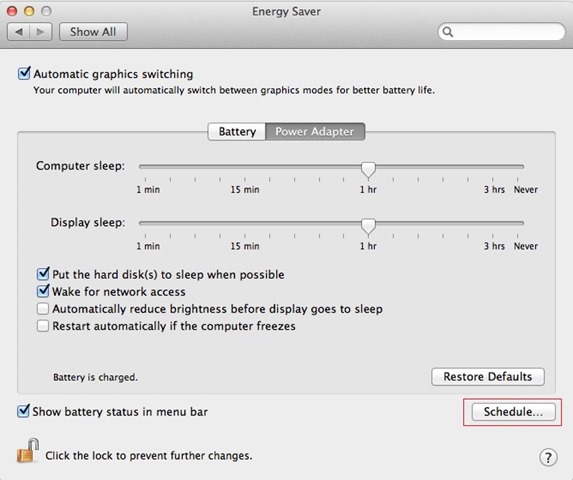
- kontrollida avatud dialoogi Alustamiseks või pärastSeejärel valige esimesest rippmenüüst kõrval päev või päeva soovite Valiku rakendamiseks (iga päev, tööpäevadel, nädalavahetustel või ühe päeva custom) ja teisest menüüst nüüd soovitud
- ja siis vaadata teist kasti kuvatakse dialoog, valige, kui soovite iSulgege või TAASKÄIVITA MacCPCVõi lihtsalt sa saada viis SleepSiis vali uus päev / päevad, kus aeg, et see tegevus aset automaatselt
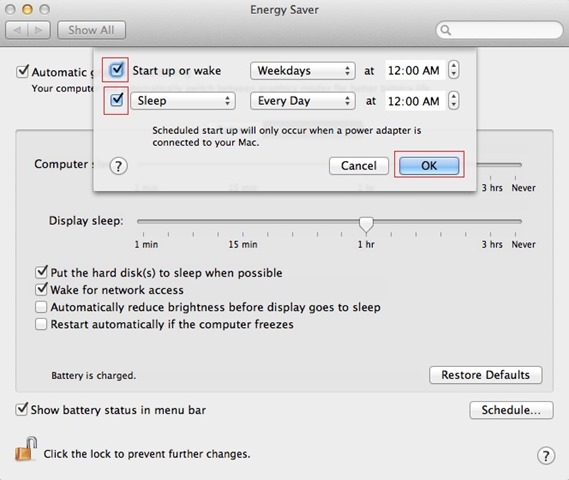
Ja valmis. Pärast seda, kui täita neid seaded, Macsinu va algus ja / või sulgub automaatselt sõltuvalt oma ajakava
Märkus: Sest Macseade saab määratud ajal automaatselt käivituda, see peab olema ühendatud toiteallikaga (laadija).
STEALTH SETTINGS - Kuidas oma seadistada Mac käivitamiseks ja shut down graafiku järgi